
Nada más instalar Windows 10 desde Windows 7, serán muchos los usuarios que se vean desbordados por la buena cantidad de novedades, tanto en forma de aplicaciones, como a nivel de diseño, aunque algo que no ha cambiado “demasiado” (recalco las comillas) es el Menú de Inicio.
Ésta es sin duda una parte fundamental en Windows 7 y Microsoft ha querido recuperarlo para no poner obstáculos a la hora de dar el salto a Windows 10, como no sucediera con Windows 8 y 8.1. Pero aún así, es probable que sea un cambio que muchos usuarios no quieran adoptar, y en este artículo quiero contaros dos pequeños trucos que harán de vuestro menú Inicio de Windows 10 algo más similar a Windows 7, con las correspondientes diferentes claro está.
Como dejar el Menú de Inicio de Windows 10 similar al de Windows 7
Si echamos un vistazo al menú Inicio de Windows 10, comprobaremos que lo que más destaca y se diferencia con respecto a Windows 7 es la parte derecha de este Start Menu. Los Live Tiles, que llegaban con Windows 8, hacen ahora acopio de la mayor parte del menú Inicio, pero muchos de vosotros y vosotras es posible que ni os parezcan útiles estos formatos de aplicaciones.

Lo primero que haremos es por tanto pulsar con el botón derecho encima de uno de los Live Tiles y seleccionar la opción ”Desanclar de Inicio”. Esto provocará que el Live Tile de turno desaparezca del menú de Inicio, aunque podremos recuperarlo siempre que queramos dirigiéndonos a la aplicación de turno, botón derecho y “Anclar a Inicio”. Desanclaremos del inicio todos y cada uno de los Live Tile, individualmente por desgracia, hasta que no quede ninguno.
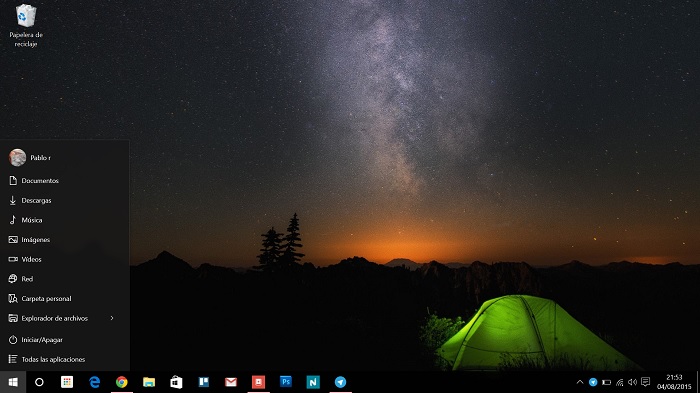
Cuando hayamos eliminado todos y cada uno, procederemos a reducir desde el margen derecho hacia la izquierda el menú de inicio, y lo mismo desde arriba hasta abajo. De esta forma conseguiremos un menú parecido al de Windows 7, pudiendo además desde el menú de Configuración>Personalización>Inicio>Elegir que carpetas deseas que aparezcan en el inicio, mostras todos aquellos accesos rápidos a nuestras carpetas preferidas y más usadas.
Os hablaremos en próximos artículos de otras vías como aplicaciones y similares, pero esta es una forma asequible y rápida de realizar un cambio para volver a tener una apariencia similar a Windows 7 en cuanto a su orden, aunque no tanto a su estética general.


